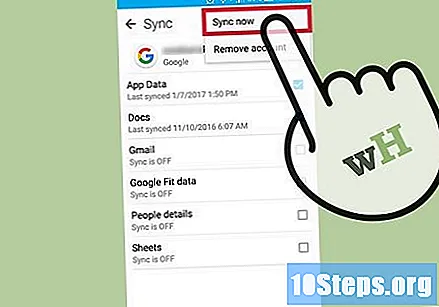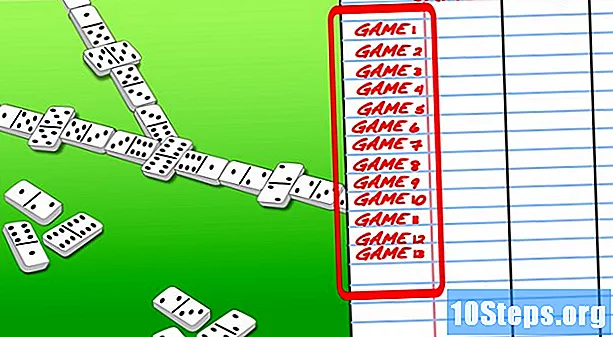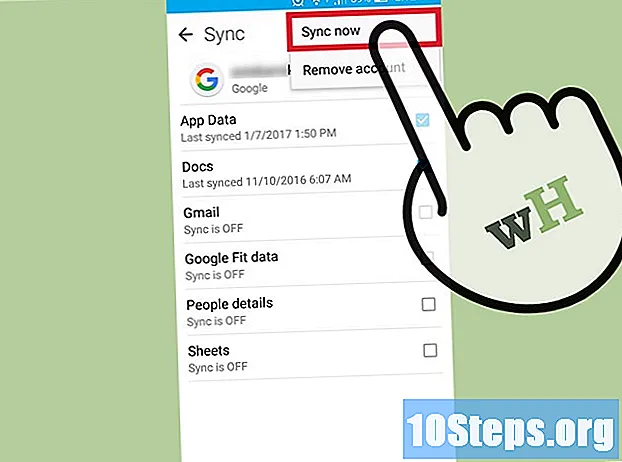
Indhold
Du kan slette kontakter direkte fra din Android-enhed ved hjælp af appen "Kontakter" eller "Folk". Du kan også annullere en kontos synkronisering for at fjerne alle tidligere synkroniserede kontakter. Hvis du gemmer dem på din Google-konto, kan du administrere og slette dem via siden "Google Kontakter".
Steps
Metode 1 af 3: Sletning af en kontakt
Tryk på appen Kontakter eller Personer. Det nøjagtige navn varierer afhængigt af den anvendte Android-enhed.
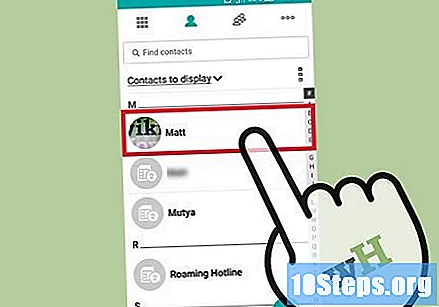
Tryk på den kontakt, du vil slette. Dette åbner hans detaljer.- Hvis du vil fjerne flere kontakter, skal du prøve at holde den første kontakt nede, indtil valgtilstanden er aktiveret, og tryk derefter på de andre navne. Denne funktionalitet varierer afhængigt af den anvendte enhed.
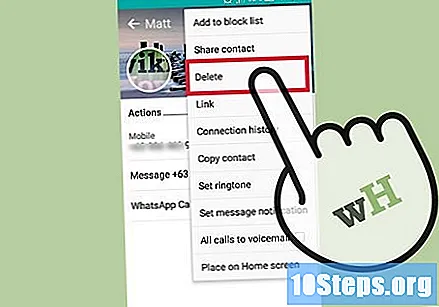
Tryk på Slet. Placeringen og det nøjagtige udseende af denne knap varierer, men den kan normalt findes øverst på skærmen. Det kan mærkes "Slet" eller have et papirkurvsikon. Du skal muligvis først trykke på knappen first og vælge Slet.
Tryk på Ja for at bekræfte sletningen af de valgte kontakter. Denne bekræftelse kræves, før de fjernes fra enheden.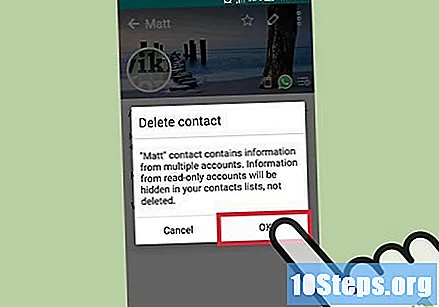
Metode 2 af 3: Fjernelse af synkronisering fra en konto

Åbn appen Indstillinger. Annuller en kontos synkronisering for at fjerne alle tidligere synkroniserede kontakter. Denne metode er meget nyttig til at fjerne mange kontakter på én gang.
Tryk på Konti i sektionen Personlig.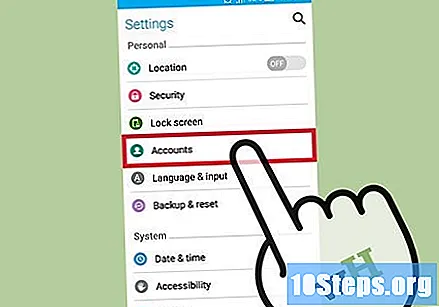
Tryk på den konto, hvis synkronisering du vil deaktivere. Derefter fjernes enhver kontakt, der er relateret til det, fra enheden.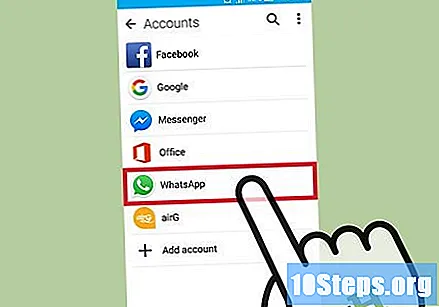
Deaktiver indstillingen Kontakter. Hvis du gør det, deaktiveres synkronisering, så kontaktlisten ikke automatisk opdateres med din konto. Hvis du ikke kan se indstillingen Kontakter, skal du deaktivere synkronisering for hele kontoen.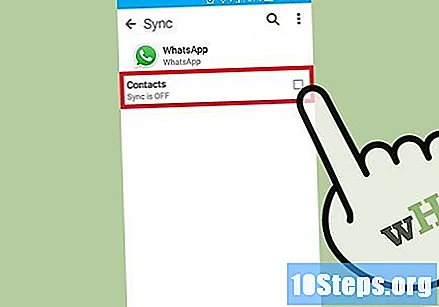
Tryk på knappen ⋮ i øverste højre hjørne af skærmen. Derefter vises en lille menu.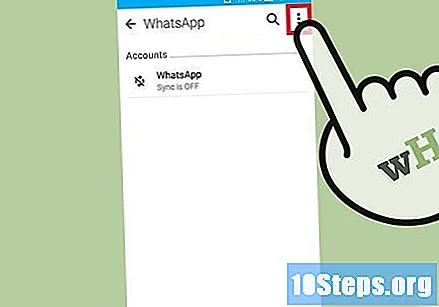
Tryk på Synkroniser nu. Dette vil tvinge kontoen til at synkronisere med enheden, og da kontakterindstillingen er deaktiveret, fjernes de.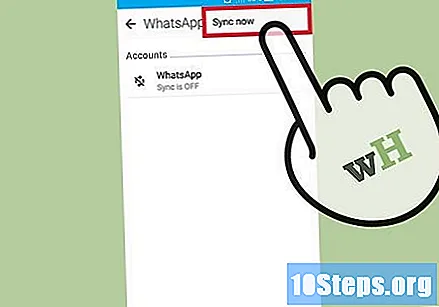
Metode 3 af 3: Sletning af Google-kontakter
Åbn en webbrowser. Hvis du gemmer kontakter på din Google-konto, kan du bruge "Google-kontakter" til at administrere dem lettere via webstedet.
- Dette trin fungerer kun, hvis du har en Google-konto. Kontakter, der er gemt lokalt på enheden, skal fjernes separat.
Adgang i en internetbrowser. Åbn den samme konto, der er åben på din Android-enhed.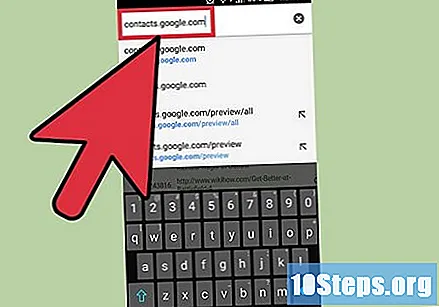
Tryk på eller klik på en kontakts profilbillede for at vælge dem. Søgelinjen øverst på siden kan hjælpe dig med at finde de mennesker, du leder efter hurtigere.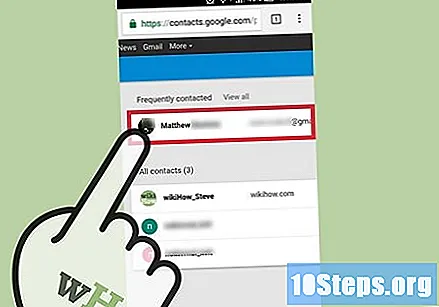
Tryk på eller klik på papirkurvikonet øverst på skærmen. Hvis du gør det, slettes alle valgte kontakter fra din Google-konto.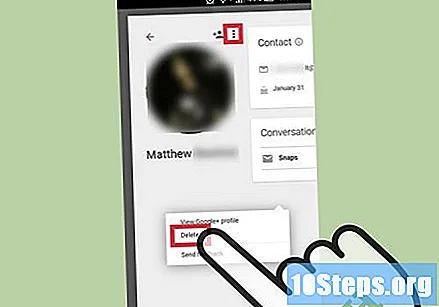
- Hvis papirkurven ikonet er nedtonet, er en eller flere poster tilføjet af Google+. I dette tilfælde skal du fjerne dem inden din Google+ vennekreds. Se denne artikel for flere detaljer.
Tryk på appen Indstillinger på Android. Når du har fjernet kontakter fra webstedet "Google Kontakter", skal du synkronisere din konto med Android igen.
Tryk på Konti i sektionen Personlig.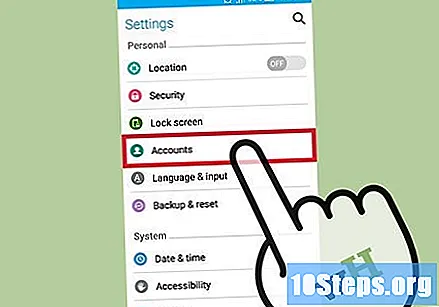
Tryk på Google. Hvis du har flere Google-konti, skal du vælge den, du vil ændre.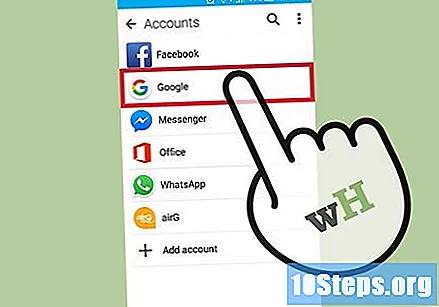
Tryk på knappen ⋮ i øverste højre hjørne af skærmen.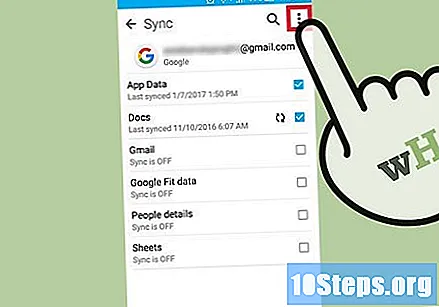
Tryk på Synkroniser nu. Derefter synkroniseres din Google-konto igen, inklusive kontakter. Eventuelle kontakter, der slettes fra siden "Google-kontakter", fjernes fra Android-enheden.